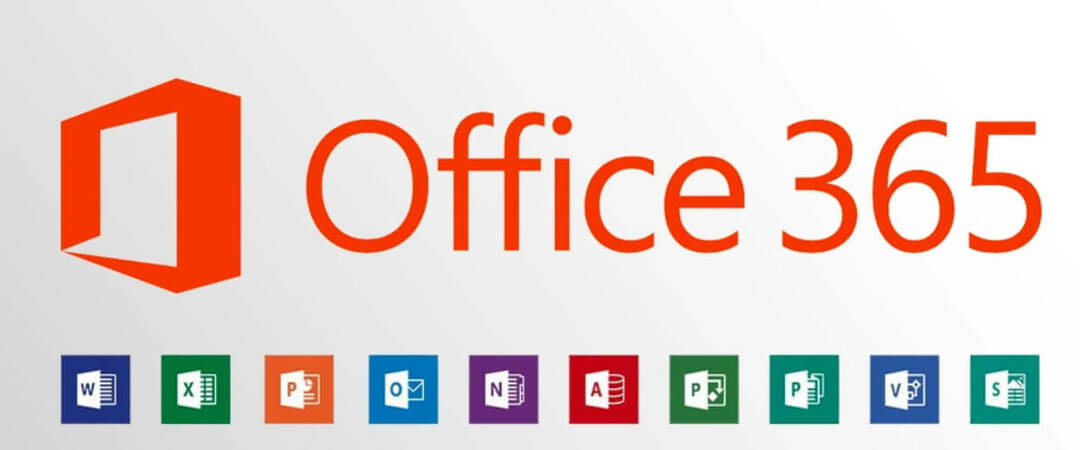- Office 365 - це дивовижний набір комплексних послуг, які можуть допомогти вам підняти вашу щоденну роботу на новий рівень.
- Однак деякі помилки та помилки можуть зіпсувати ваш досвід. Тому потрібно завжди бути в курсі подій.
- Якщо вас цікавлять інші подібні інструменти та послуги, обов’язково погляньте на наші Центр колективної роботи та співпраці.
- Щоб дізнатись більше про інші корисні інструменти, обов’язково перегляньте наші Центр програмного забезпечення.

Це програмне забезпечення буде підтримувати ваші драйвери та працювати, тим самим захищаючи вас від поширених помилок комп’ютера та несправності обладнання. Перевірте всі свої драйвери зараз у 3 простих кроки:
- Завантажте DriverFix (перевірений файл завантаження).
- Клацніть Почніть сканування знайти всі проблемні драйвери.
- Клацніть Оновлення драйверів отримати нові версії та уникнути несправностей системи.
- DriverFix завантажив 0 читачів цього місяця.
Office 365 є одним із найпопулярніші послуги у всьому світі.
Користувачі використовують його для простих завдань, таких як написання Документ Word, або для складних презентацій у PowerPoint, і вони розраховують на те, що Office щоразу забезпечує однаковий досвід.
Але іноді ви можете зіткнутися з різними проблемами та помилками, незважаючи на постійний розвиток, який робить гігант Редмонда.
Якщо ви деактивуєте ліцензії для будь-якого з Офісні послуги, ви можете зіткнутися з несподіваними проблемами.
Наприклад, жовтий рядок попередження може з’явитися над програмою Office, що містить таке повідомлення:
ПОВІДОМЛЕННЯ ПРО РАХУНОК. Ми зіткнулися з проблемою з вашим Microsoft 365 передплати та потрібна ваша допомога, щоб це виправити.
Як виправити помилку Office: ми зіткнулися з проблемою?
1. Перевірте, чи є у вас діюча ліцензія
- Перевірте, чи ввійшли ви. Якщо ні, увійдіть зі своїм приватним, навчальним або робочим обліковим записом.

- Перейдіть до заголовка браузера, перейдіть до Налаштування, а потім до Налаштування мого додатка.
- Виберіть Microsoft 365.

- Коли ви потрапите до Мій рахунок сторінки, виберіть Підписки.
- Ви можете побачити там останню версію Офіс, OneDrive для бізнесу, Поділитись думкою Інтернет або Exchange Online.
- Якщо ви не бачите останньої версії настільного Office, ваш адміністратор, ймовірно, не призначив вам жодної. Для особистого облікового запису потрібно отримати дійсну ліцензію Office.
2. Оновіть свою платіжну інформацію
- Закрийте всі програми Office і перейдіть до свого Варіанти оплати сторінки.

- Увійдіть за допомогою вашого Електронна пошта та пароль передплати на Microsoft 365.
- Оновіть спосіб оплати, якщо він відображає помилка.
- Тепер ви можете перевірити, чи працює Office перезапуск Слово або Excel.
3. Запустіть Microsoft Support and Recovery Assistant
- Завантажте Помічник підтримки та відновлення Microsoft.
- Встановіть програму на свій ПК та запустіть її.
- Виберіть Офіс, і натисніть Далі.

- Виконайте вказівки на екрані.
4. Переінсталюйте Office
- Переінсталюйте Office за допомогою простий інструмент виправлення щоб повністю стерти його з ПК. Вихід з Office не видаляє його автоматично.
- Спочатку увійдіть за допомогою a Аккаунт Майкрософт.
-
Виберіть Встановіть Office.

- Вибирайте Біг /Налаштування/ Зберегти файл, в залежності від у своєму браузері.
- Ви повинні побачити Ви все готові! Office встановлено зараз коли закінчите.
Microsoft Office 365 - це чудовий спосіб отримати доступ до набору офісних інструментів Microsoft за передплатою, лише переконайтеся, що ви в курсі, щоб все працювало нормально.
Якщо у вас є ще запитання чи пропозиції, не соромтеся залишати їх у розділі коментарів нижче.

![Помилки неліцензійного продукту та активації [Outlook, Office 365]](/f/42aa82cfaae8af6b41934773e6d2220c.jpg?width=300&height=460)